Unsa nga paagi sa Unlock SIM sa iPhone 7(Plus)/6s(Plus)/6(Plus)/5s/5c/4/3GS
Mar 07, 2022 • Gi-file sa: Kuhaa ang Device Lock Screen • Napamatud-an nga mga solusyon
Kung mopalit ka og iPhone, magpalista ka sa AT&T (sa Estados Unidos), tungod kay kini ang eksklusibo nga carrier sa Apple. Kini mahitabo tungod kay imong gipalit ang iPhone sa usa ka subsidized rate. Apan tingali adunay bisan unsang gidaghanon sa mga hinungdan nga gusto nimo nga maablihan ang SIM sa imong iPhone. Usa sa labing kasagaran nga mga hinungdan mao ang kung nagbiyahe ka sa gawas sa nasud, ingon sa Europe, ug gusto nimo nga gamiton ang labi ka paborable nga mga plano sa pagbayad didto kaysa mogamit sa mga kauban sa AT&T. Bisan pa, kung ang imong iPhone ma-lock, mahimo nimong mahibal-an kung giunsa ang pag-unlock sa sim sa iPhone. Ug mahimo nimong maablihan ang imong iPhone nga dali, nga adunay husto nga yano nga mga lakang. Ania kon sa unsang paagi sa pag-abli sim sa iPhone sa sayon nga paagi.
- Bahin 1: Sa unsa nga paagi sa pag-abli SIM sa iPhone 7(Plus)/6s(Plus)/6(Plus)/5s/5c/4/3GS?
- Bahin 2: Sa unsa nga paagi sa pag-abli SIM sa iPhone 7(Plus)/6s(Plus)/6(Plus)/5s/5c/4/3GS?
- Bahin 3: Unsaon pagpa-on o pag-off sa imong SIM PIN?
- Bahin 4: Sa unsa nga paagi sa pagsusi sa iPhone unlock status?
- Bahin 5: Unsa ang akong buhaton human sa pag-abli sa akong iPhone?
Bahin 1: Sa unsa nga paagi sa pag-abli SIM sa iPhone 7(Plus)/6s(Plus)/6(Plus)/5s/5c/4?
Legal ba ang pag-abli sa iPhone?
Kung gusto nimong usbon ang imong kompanya sa telepono apan dili gusto nga mopalit ug bag-ong iPhone, mahimo nimong i-unlock ang imong SIM sa iPhone. Kini nga proseso kaniadto ilegal, apan legal sukad niadtong Agosto 1, 2014 sa Estados Unidos. Ug ang usa ka maayo nga software makatabang kanimo sa pag-abli sa imong iPhone sa mga minuto.
Unsaon pag-unlock sa imong SIM?
Adunay lain-laing mga pamaagi, ang pipila niini mahimong dili hingpit nga luwas alang sa imong telepono ug uban pa nga dili maayo nga trabaho. Usa ka yano nga software nga makatabang kanimo sa pag-abli sa imong SIM mao ang DoctorSim Unlock nga mga serbisyo. Dili lamang nimo maablihan ang iPhone, apan usa ka libo nga uban pang mga matang sa mga smartphone. Kini nga serbisyo naglangkob sa kapin sa usa ka gatos nga mga carrier sa labaw sa kan-uman ka mga nasud.
Ang mga Lakang aron maablihan ang SIM sa iPhone
Pinaagi sa paggamit sa DoctorSIM - serbisyo sa pag-unlock sa SIM, mahimo nimong maablihan ang SIM, ingnon ta, ang imong iPhone 6s, sa yano nga tulo ka yano nga mga lakang. Dili nimo kinahanglan ang bisan unsang espesyal nga kahanas sa teknikal aron mahimo kini. Ania ang mga lakang:
Lakang 1. Pilia ang imong modelo sa telepono
Pilia ang Apple gikan sa lainlaing mga tatak nga gipakita sa panid sa serbisyo sa pag-unlock sa DoctorSIM. Makita nimo ang lain-laing mga modelo sa mga smart phone nga mapilian ug importante nga imong pilion lamang ang smart phone nga imong gipanag-iya. Busa, kung ikaw adunay iPhone 6, palihug pilia lang kana gikan sa lista nga magamit.
Lakang 2. Pilia ang Country ug Phone Carrier
Kinahanglan nimo karon nga pilion ang imong Nasud ug carrier nga imong gigamit. Makapili ka usab tali sa usa ka Standard nga Serbisyo o Premium nga Serbisyo. Lakaw alang sa ulahi kung kinahanglan nimo ang 100% nga kalampusan. Kung kini usa ka yano nga problema nga dili nimo gusto nga mag-usik sa oras sa pagsulbad, adto sa kapilian nga Standard.
Lakang 3. Pagsulod sa imong mga detalye sa pagkontak
Kinahanglan nimong isulod ang imong mga detalye sa pagkontak. Ang mga butang nga kinahanglan nimong ilakip mao ang numero sa IMEI sa imong telepono, imong ngalan ug imong email.
Lakang 4. Susiha ang IMEI Number sa imong Telepono
Kung wala nimo nahibal-an ang numero sa IMEI sa imong telepono, ayaw kabalaka. I-type lang ang *#06# sa imong iPhone ug i-klik ang call button. Makuha nimo ang 15 digit nga numero. Kopyaha lang kini sa kini nga screen.
Lakang 5. Dawata ang mga Instruksyon
Mao ra kana ang kinahanglan nimong buhaton. Madawat nimo ang mga panudlo sa dili madugay sa imong mailbox. Sayon nga maablihan ang imong iPhone, aron magamit nimo kini sa paagi nga gusto nimo, nga wala’y mga pagdili.
Bahin 2: Unsaon pag-turn on o off sa imong SIM PIN?
Laing usa sa labing kaayo nga serbisyo sa pag-unlock sa online nga sim alang sa iPhone mao ang iPhoneIMEI.net . Nagsaad kini nga i-unlock ang imong iPhone gamit ang opisyal nga pamaagi ug gisuportahan niini ang iPhone 7, iPhone 6S, iPhone 6 (plus), iPhone 5S, iPhone 5C, iPhone 5, iPhone 4S, iPhone 4. Ang telepono nga gi-unlock sa iPhoneIMEI dili na ma-relock bisan wala. butang nga imong i-upgrade ang iOS o i-sync kini sa iTunes/iCloud.

Mga lakang aron maablihan ang Vodafone iPhone gamit ang iPhoneIMEI.net
Lakang 1. sa iPhoneIMEI.net opisyal nga website, pilia ang imong modelo sa iPhone ug ang network provider nga imong iPhone gi-lock. Unya i-klik ang Unlock.
Lakang 2. Sa bag-ong porma, sunda ang instruciton sa pagpangita sa imei nga numero sa imong iPhone. Pagsulod sa imong iPhone imei nga numero sa bintana ug i-klik ang Unlock Now.
Lakang 3. Unya kini modirekta kanimo sa paghuman sa proseso sa pagbayad. Human malampuson ang pagbayad, ipadala sa sytem ang imong iPhone imei number ngadto sa network provider ug i-whitelist kini gikan sa database sa Apple. Sulod sa 1-5 ka adlaw, malampuson nga ma-unlock ang imong iPhone. Mahimo nimong gamiton ang bag-ong sim card gikan sa bisan unsang carrier aron masusi kung na-unlock ba ang telepono.
Bahin 3: Unsaon pagpa-on o pag-off sa imong SIM PIN?
Makagamit ka og SIM PIN aron makatabang sa pagpahunong ni bisan kinsa sa paggamit sa imong SIM alang sa mga tawag sa telepono o cellular data. Unsa ang mahitabo kung imong gi-activate ang imong SIM PIN mao nga sa matag higayon nga imong i-restart ang imong telepono o ibutang ang SIM sa laing telepono, kinahanglan nimong isulod ang SIM PIN sa dili pa nimo kini magamit alang sa mga tawag o data. Ayaw pagsulay sa pagtag-an sa imong SIM PIN, mahimo kini nga permanenteng ma-lock ang imong SIM.
Sunda kini nga mga lakang aron ma-on o i-off ang imong SIM PIN:
Lakang 1. Adto sa Settings
Ablihi ang Settings sa imong iPhone. Sunod, i-tap ang opsyon sa Telepono. Gikan dinhi, i-tap ang SIM PIN.
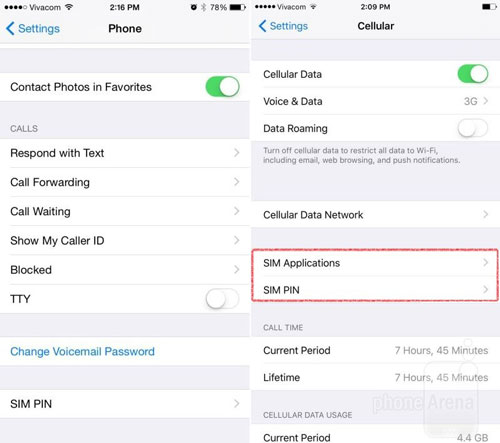
Lakang 2. I-on o I-off ang SIM.
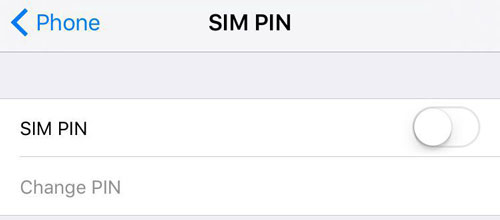
Dinhi makit-an nimo ang kapilian nga i-on o i-off ang imong SIM PIN. Pilia ang imong gusto.
Lakang 3. Pagsulod sa imong SIM Pin kon gikinahanglan.
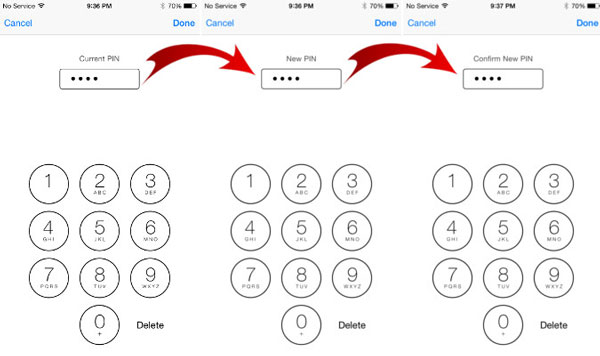
Mahimong aghaton ka sa pagsulod sa imong SIM PIN. Pagsulod kung nahibal-an nimo kung unsa kini. Kung wala ka pa magbutang usa, gamita ang default nga PIN sa SIM para sa imong carrier. Tingali makit-an nimo kini sa mga dokumento sa serbisyo ug uban pa. Sulayi usab ang panid sa serbisyo sa kustomer sa imong carrier. Kung wala ka nahibal-an ang default nga PIN sa SIM, ayaw pagduhaduha. Kontaka ang imong carrier.
Lakang 4. Pag-tap sa nahuman.
Mao na kana. Nahuman na nimo ang proseso.
Bahin 4: Sa unsa nga paagi sa pagsusi sa iPhone unlock status?
Mahimo nimong gusto nga adunay usa ka naka-lock nga iPhone kung nagbiyahe ka sa gawas sa nasud o tungod kay dili nimo gusto nga gamiton ang default carrier. Apan kung wala ka mahibal-an kung ang imong iPhone na-unlock o wala, unsa ang imong buhaton? Adunay usa ka yano nga paagi aron masusi kini. Kuhaa lang ang SIM card sa default carrier, Ibaylo kini sa laing GSM SIM card. Kung ang imong iPhone mobuto pagkahuman niini nga swap, kini ma-unlock ug mahimo nimong gamiton ang ubang mga carrier. Kung dili, kinahanglan nimo nga i-unlock kini sa imong kaugalingon.
Bahin 5: Unsa ang akong buhaton human sa pag-abli sa akong iPhone?
Kung nakigsulti ka sa imong carrier bahin sa gusto nga maablihan ang imong iPhone, ipahibalo kini sa imong network sa Apple. Usa ka yugto, kasagaran napulog upat ka tuig, molabay sa dili pa idugang sa Apple ang imong device ngadto sa sentro nga database nga gimintinar niini sa mga naka-unlock nga mga telepono. Sa katapusan, kinahanglan ka nga magkonektar sa iTunes. Makakuha ka usa ka mensahe dinhi nga nagsulti kanimo nga ang imong iPhone na-unlock.
Mao ra kana ang kinahanglan nimong buhaton aron maablihan ang imong sim sa iPhone. Ang pipila sa mga pamaagi sayon, ug makatabang kanimo nga mahuman dayon ang mga butang. Bisan pa, kung naglisud ka, kanunay nga gitambagan nga moadto alang sa DoctorSIM - gisulbad nila ang tanan nimong mga kabalaka sa lock sa SIM.
Pag-abli sa SIM
- 1 SIM Unlock
- I-unlock ang iPhone nga adunay / walay SIM Card
- I-unlock ang Android Code
- I-unlock ang Android nga Walay Code
- SIM Unlock ang akong iPhone
- Pagkuha og Libre nga SIM Network Unlock Codes
- Labing maayo nga SIM Network Unlock Pin
- Top Galax SIM Unlock APK
- Top SIM Unlock APK
- SIM Unlock Code
- HTC SIM Unlock
- HTC Unlock Code Generators
- Android SIM Unlock
- Labing maayo nga SIM Unlock Service
- Motorola Unlock Code
- I-unlock ang Moto G
- I-unlock ang LG Phone
- LG Unlock Code
- I-unlock ang Sony Xperia
- Sony Unlock Code
- Android Unlock Software
- Android SIM Unlock Generator
- Samsung Unlock Codes
- Carrier Unlock Android
- SIM Unlock Android nga walay Code
- I-unlock ang iPhone nga walay SIM
- Unsa nga paagi sa Unlock iPhone 6
- Unsaon Pag-unlock sa AT&T iPhone
- Giunsa ang Pag-unlock sa SIM sa iPhone 7 Plus
- Giunsa ang Pag-unlock sa SIM Card nga wala’y Jailbreak
- Unsa nga paagi sa SIM Unlock iPhone
- Giunsa ang Pag-unlock sa Pabrika sa iPhone
- Unsaon Pag-unlock sa AT&T iPhone
- I-unlock ang AT&T Phone
- Vodafone Unlock Code
- I-unlock ang Telstra iPhone
- I-unlock ang Verizon iPhone
- Unsaon Pag-abli sa Verizon Phone
- I-unlock ang T Mobile iPhone
- Factory Unlock iPhone
- Susiha ang iPhone Unlock Status
- 2 IMEI




Selena Lee
puno nga Editor